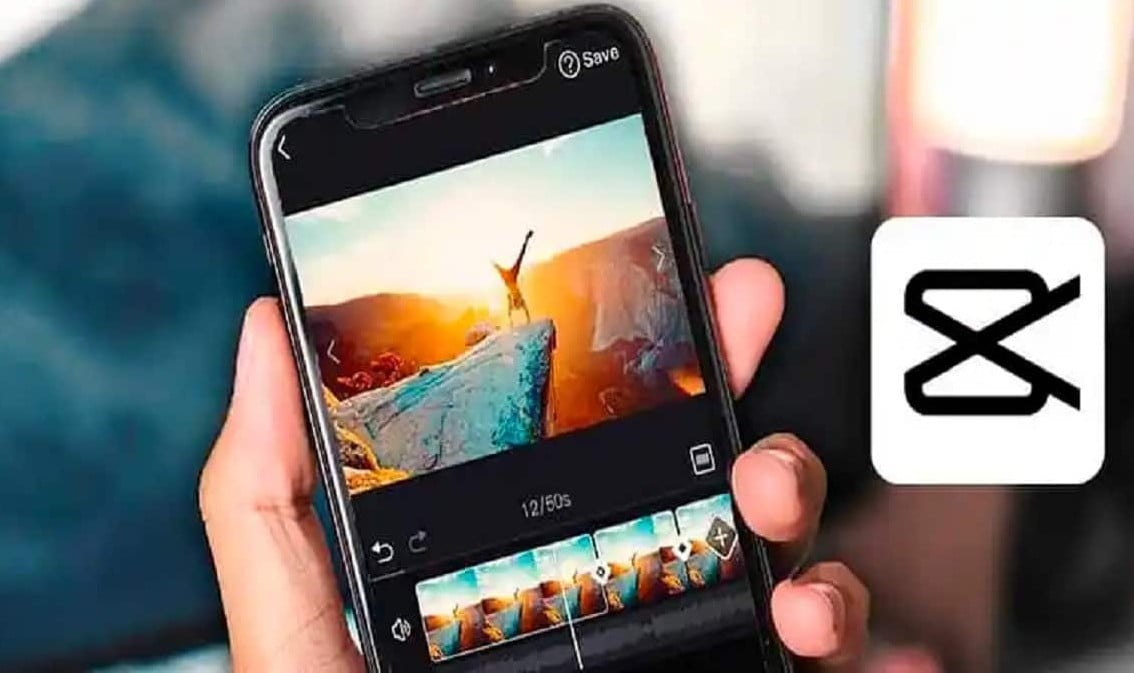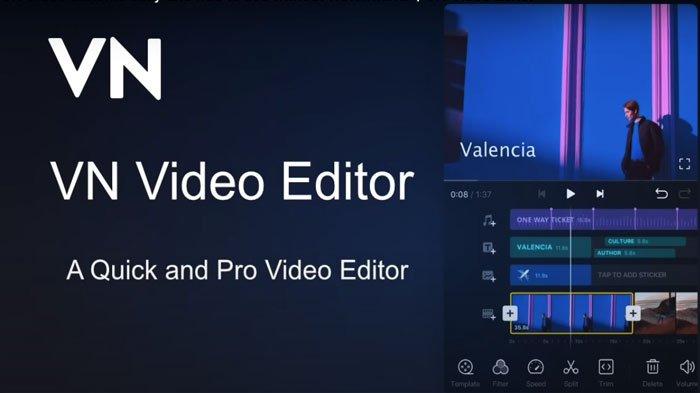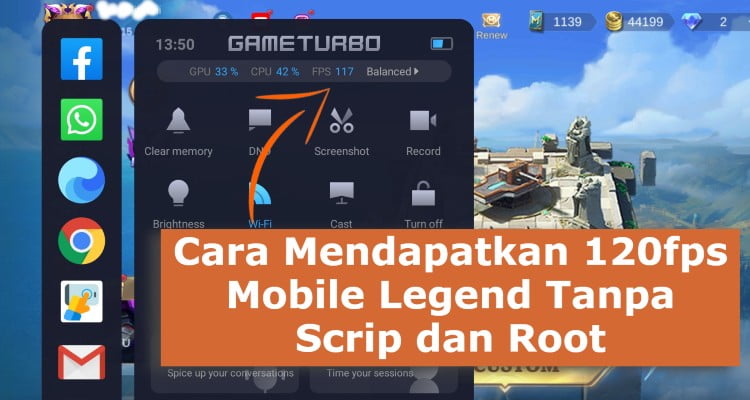Cara Potong Video di CapCut – Ada banyak aplikasi edit video yang bisa Sobat gunakan untuk memotong video, salah satunya CapCut dimana aplikasi tersebut bisa diunduh secara gratis di Google Play Store dan Apple App Store.
CapCut juga tidak memakan banyak ruang penyimpanan di ponsel Sobat, karena aplikasi ini hanya berukuran 51 MB. Jika Sobat memiliki video dan ingin memotongnya, gunakan saja aplikasi CapCut. Mengenai tutorialnya simak pembahasan berikut ini sampai habis ya. Berikut 3 cara potong Video di CapCut:
CARA POTONG VIDEO DI CAPCUT
Potong Video Dengan Fitur Pangkas
- Download aplikasi CapCut, kemudian buka aplikasi tersebut dan ketuk ‘terima’ ketika ketentuan layanan dan kebijakan privasi muncul

- Ketuk tombol Proyek Baru

- Pilih IZINKAN ketika CapCut meminta akses ke foto, media, dan file di ponsel Sobat

- Ketuk tab video kemudian pilih video yang akan dipotong.
- Jika video sudah dipilih, silahkan pilih Pangkas

- Geser pembatas video awal atau akhir pada bagian video yang akan Sobat dipotong
- Jika proses pemotongan sudah selesai, silahkan tap centang
- Ketuk menambahkan pada pojok kanan bawah
- Jika video berhasil diupload pada lembar kerja CapCut, silahkan geser video ke kanan

- Ketuk video hitam default CapCut, lalu Hapus
- Ketuk ekspor pada sudut kanan atas untuk mulai mengunduh video
- Tolong tunggu proses ekspornya hingga 100 persen.
- Kalau sudah muncul keterangan siap untuk dibagikan, cek galeri HP Sobat. Karna video sudah tersimpan pada galeri
Potong Video dilembar Kerja
- Ikuti langkah 1 sampai 3 pada pembahasan pemotongan video dengan fitur cropping di atas, selanjutnya pilih video yang ingin Sobat potong pada tab video
- Jika video sudah dipilih, silahkan tap menambahkan pada pojok kanan bawah
- Ketika video berhasil diunggah pada lembar kerja, silakan geser video ke kanan
- Ketuk video hitam default CapCut, lalu hapus
- Ketuk video, lalu geser pembatas video mau yang awal atas pembatas akhir ke bagian video yang akan sobat potong.
- Kalau sudah selesai, silakan ikuti langkah 11 hingga 13 pada pembahasan potong video dengan fitur pangkas untuk mengunduh video.
Potong Video dengan Fitur Bagikan
- Ikuti langkah 1 sampai 2 pada pembahasan pemotongan video pada lembar kerja CapCut
- Kalau video telah berhasil diunggah, silakan geser video ke kanan
- Ketuk video hitam default CapCut, lalu Hapus. Jika video default CapCut berhasil dihapus geser ke kiri video
- Ketuk logo play untuk menentukan bagian video mana yang akan dipotong

- Kalau sudah menentukan bagian video yang akan dipotong, silahkan logo Stop kemudian ketuk video dan pilih menu Bagi yang terletak pada bagian bawah sebelah kiri
- Videonya akan di bagi menjadi dua, please ketuk video yang tidak digunakan kemudian Hapus
- Jika video sudah berhasil dipotong, silahkan pilih ikon ekspor di sudut kanan atas untuk mulai mengunduh video.
Ketiga cara potong Video di CapCut yang sudah disebutkan ini tidak memakan waktu lama, kurang lebih hanya 2 menit, bahkan mungkin kurang, tergantung durasi videonya yang akan Sobat potong. Jadi, silakan pilih metode mana yang menurut Sobat paling mudah.
Itulah cara potong Video di CapCut, semoga bermanfaat ya Sobat sekalian.